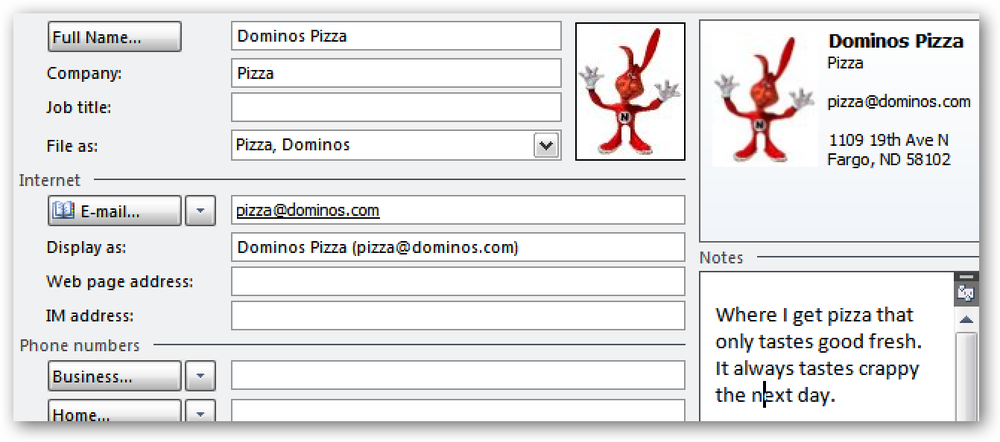Få mere fra Google Kalender ved at tilføje Labs-funktioner

For nylig tog vi et kig på, hvordan du kan tage Gmail yderligere ved at aktivere nogle af de ekstra funktioner, der er tilgængelige i det eksperimentelle Labs-afsnit. Hvis du bruger Google Kalender til at administrere din tidsplan, er der mange værktøjer og muligheder, der kan tilføjes ved hjælp af kalenderspecifikke Labs. I dag tager vi et kig på at se, hvad der er tilgængeligt.
Ligesom med Gmail kan du få adgang til Google Kalender Labs via Indstillinger. I modsætning til Gmail kan du hoppe direkte til Labs i stedet for at navigere gennem andre indstillinger først. Klik på tandhjulsikonet øverst til højre på kalendersiden, og vælg Labs fra menuen, før du gennemsøger listen over, hvad der er tilgængeligt.

Der er langt færre Labs at udforske til Kalender, men det mindsker ikke deres værdi - der findes nogle ægte ædelstene her. Ud af kassen Kalender er nem nok at bruge og en værdifuld tilføjelse til din tidsstyring, men der er altid plads til forbedringer.

Administrer påmindelser
Google Kalender er en fantastisk måde at modtage påmindelser om ting, du skal gøre, men hvordan meddelelser fungerer, kan være irriterende. Hvis du arbejder i din webbrowser, og der vises en påmindelsesmeddelelse, flyttes du væk fra den fane, du arbejdede.
Det kunne være, at du var midt i at skrive noget, og hvis du tilfældigvis trykker på Enter som påmindelsen ser ud, taber du ikke blot hvor du var, men gemmer også påmindelsen. Det er her Gentle Reminders kan hjælpe. Find det i Labs-listen, vælg Aktiver, og klik derefter på Gem øverst eller nederst på siden.
For at konfigurere indstillinger for Lab-funktionen skal du klikke på tandhjulsikonet øverst til højre i kalenderen, vælge Indstillinger og derefter rulle ned på siden til afsnittet 'Gentle reminders (labs)'..

Som standard blinker fanen Google Kalender i din browser, mens funktionen er aktiveret, men hvis du bruger Chrome, har du mulighed for at aktivere skrivebordsmeddelelser. Klik på 'Tillad Chrome-desktop-underretninger', og klik derefter på Tillad.
Nemmere navigation
Hvis du er den slags person, der planlægger begivenheder langt ind i fremtiden, må den måde, hvorpå Kalender tvinger dig til at navigere gennem datoer, være ret irriterende. Aktivér funktionen 'Spring til dato', og du får et ekstra panel til højre på siden, som kan bruges til hurtigt, ja, spring til en hvilken som helst dato.

Lige nyttig er Add-ons-versionen, der kan fås gennem samme sidebjælke. Du kan opleve, at standarddag, uge og måned visninger er for restriktive, men her kan du se året med et overblik. Skriv et år, hit Go og du kan tjekke hvilken dag den er den 3. november 2015 (det er en tirsdag forresten) og også springe hurtigt til den dato.

Tidsadministration
Tager et par uger af og ønsker ikke at bruge tid på at falde og invitationer sendt til dig, der falder inden for denne periode? Aktivér 'Automatisk faldende begivenheder', og når du tilføjer din ferie til kalenderen, vil du opdage, at du nu har angivet din tilgængelighed til 'Optaget (tilbagekald indbydelser)'.

Der er ingen grund til at vente, indtil dine konfigurerede påmindelser udløses, eller at trække gennem din kalender for at finde ud af, hvor længe du har til din næste aftale. Aktivér den passende navngivne 'Næste møde' -funktion, og du kan se en nedtælling i højre rude.

Andre bemærkelsesværdige værktøjer
Det er synd, der er ikke flere Labs-tilføjelser til rådighed til Google Kalender. Men mens der er langt færre end der er til Gmail, er der stadig masser, der sandsynligvis vil være interessante.
For alle, der arbejder på tværs af flere tidszoner, er 'World clock' et must. Det tilføjer til siden af skærmen en tilpasselig liste over byer rundt om i verden komplet med den lokale tid. For at gøre det endnu hurtigere at se, hvordan et bestemt lands tid sammenligner med din, når det er natten, bruges en mørk baggrund.

Når du samarbejder om et projekt, kan 'Vedhæftede filer' vedhæfte filer, som du har gemt i Google Dokumenter til dine kalenderbegivenheder. 'Gratis eller optaget' lader dig se, om kontakter, der har delt deres kalender med dig, er gratis til enhver tid.
Der er andre tilføjelsesprogrammer, som du også kan prøve, men disse er nogle af højdepunkterne. Del dine tanker i kommentarerne nedenfor.